发布日期:2019-11-10 作者:小白系统 来源:http://www.03727.com
你是否遇到过win10系统数字键盘不能用的问题。那么出现win10系统数字键盘不能用的问题该怎么解决呢?很多对电脑不太熟悉的小伙伴不知道win10系统数字键盘不能用到底该如何解决?其实只需要按下win+R组合键,打开运行,输入“regedit”→确定,打开注册表编辑器。在注册表中找到keyboard项HKEY_UsERs\.dEFAULT\Control panel\Keyboard, 在右侧区域双击initialKeyboardindicators就可以了。下面小编就给小伙伴们分享一下win10系统数字键盘不能用的详细步骤:
1:numlock灯是否亮,如果不亮按下numlock键。
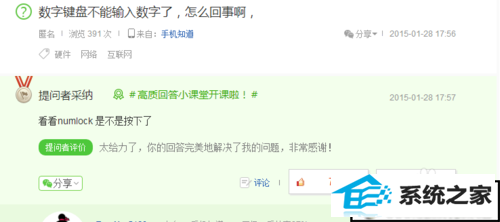
2:下面是解决,开机不启动数字键盘(开机后numlock不亮)的步骤。
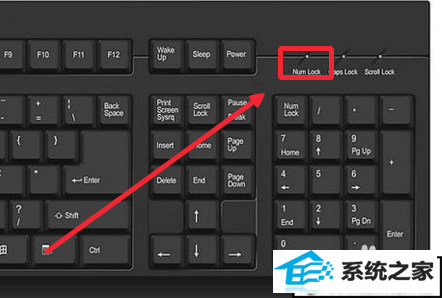
3:按下win+R组合键,打开运行,输入“regedit”→确定,打开注册表编辑器。
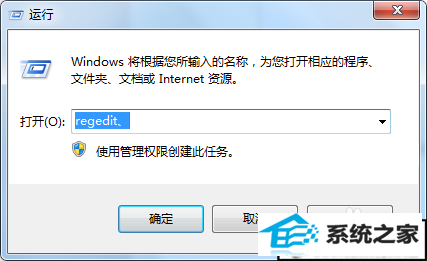
4:在注册表中找到keyboard项HKEY_UsERs\.dEFAULT\Control panel\Keyboard, 在右侧区域双击initialKeyboardindicators
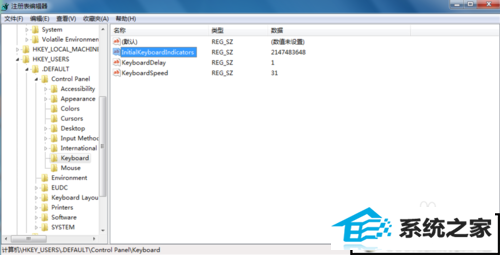
5:将数值数据改为”2”然后单击确定。
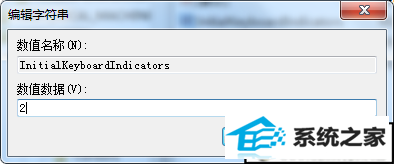
6:关闭注册表管理器,重新启动计算机。
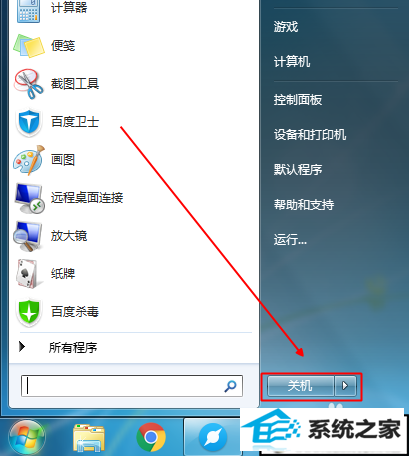
7:以上就是win10数字键盘不能用的解决方法。